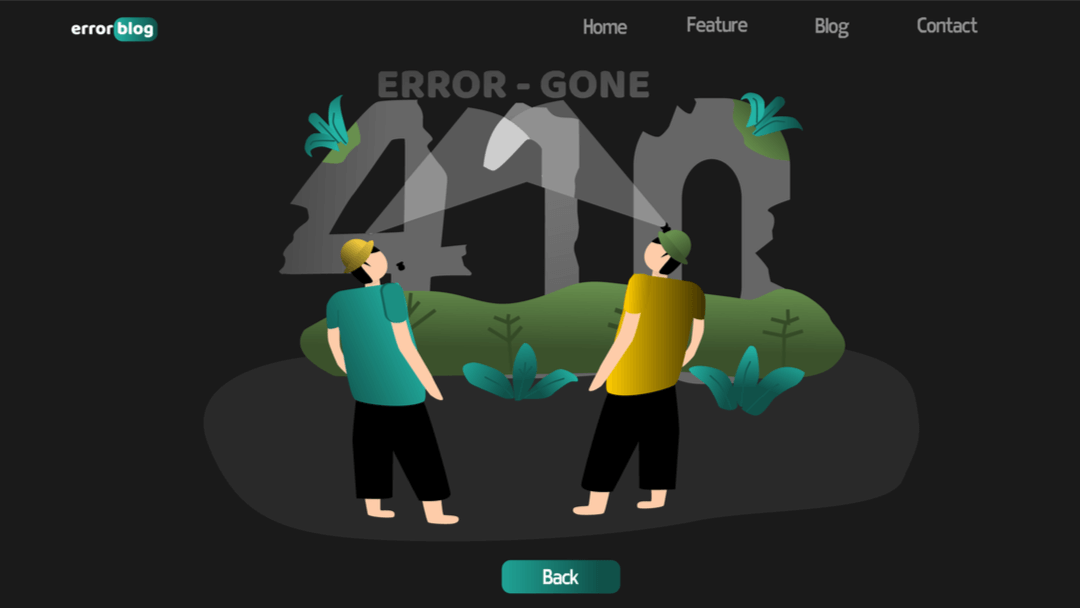
Como suele ser el caso, al escribir la URL incorrecta se encontrará con un error que dice que la página que está buscando no está allí, un error 404 clásico . Si vuelve a intentarlo más tarde, es posible que finalmente llegue a la página que buscaba originalmente. Sin embargo, si la página se eliminó de forma permanente, se encontrará con el código de error HTTP 410 .
Aunque es lógico confundir el error 410 con el código 404 , no son lo mismo. En este artículo, discutiremos la diferencia entre ambos códigos y hablaremos sobre cómo puede corregir el error HTTP 410 .
¡Hagámoslo!
Suscríbete a nuestro canal de Youtube
Probablemente esté íntimamente familiarizado con el error 404 . Si intenta visitar una página que no existe o escribe la URL incorrecta, a menudo terminará en una página de error dedicada y, a menudo, bien diseñada:
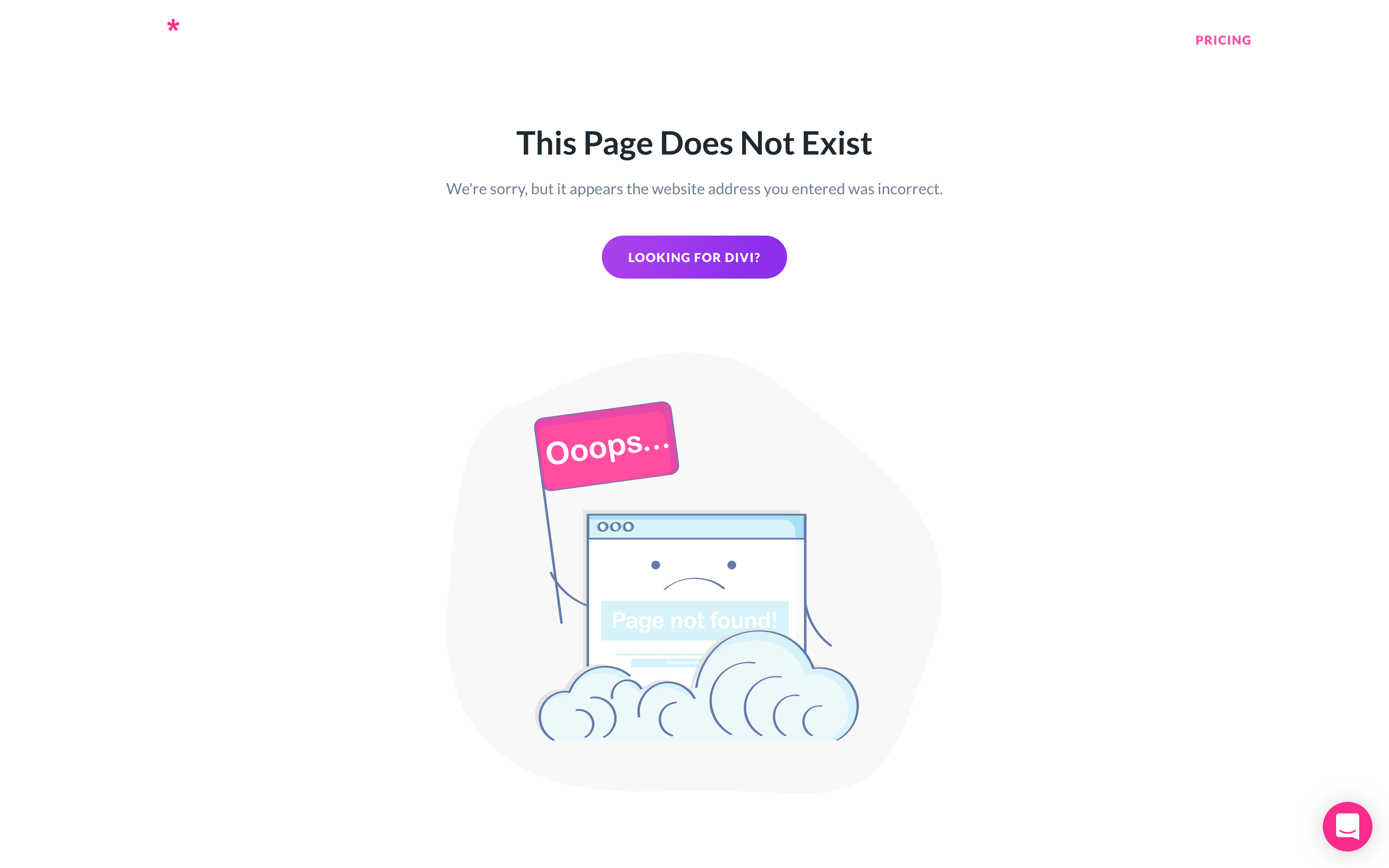
Sin embargo, el error 404 no es un estado permanente. Por ejemplo, puede aparecer cuando una página está temporalmente inactiva o inaccesible. Como tal, si vuelve a intentarlo más tarde, la página podría estar funcionando y todo se equilibrará en Internet una vez más.
El error HTTP 410 o un ‘ error desaparecido ‘ es diferente. En pocas palabras, significa que la página ya no está y es probable que no vuelva a estar allí en el futuro. Esto puede parecer una pequeña diferencia, pero es increíblemente importante cuando se trata de motores de búsqueda, backlinks y rastreadores.
Cuando uno se encuentra con un error 404 , los motores de búsqueda saben que la página no se ha ido de forma permanente. Por el contrario, un error 410 indica que los motores de búsqueda deben desindexar el enlace. Del mismo modo, otros sitios web que apuntan a la página pueden verificar errores periódicamente. Usar un error HTTP 410 les dice que eliminar el enlace es aceptable.
Sin embargo, tenga en cuenta que los códigos 410 solo son prácticos si son intencionales. Si bien puede crear redireccionamientos 410 para páginas eliminadas, también pueden «aparecer» por sí solos debido a problemas con el lado del cliente o del servidor.
Cómo reparar el error HTTP 410 (3 métodos)
Para este tutorial, asumiremos que no tenía la intención de configurar redireccionamientos 410 en su sitio web. Si no configuró ningún redireccionamiento intencionalmente y los visitantes están usando las URL correctas, el problema debería estar dentro de la configuración de su sitio o servidor, y es algo que puede corregir nuevamente.
1. Deshabilite los complementos de su sitio
Hay muchos complementos de WordPress que pueden activar códigos de error HTTP 410 en su sitio. En la mayoría de los casos, son complementos que alteran las estructuras de URL de su página o le permiten configurar redireccionamientos. Sin embargo, también pueden aparecer errores 410 debido a problemas de compatibilidad más comunes.
La mejor manera de descartar complementos como la causa del error es deshabilitarlos todos de una sola vez. Sin embargo, antes de esto, querrá crear una copia de seguridad de su sitio web para estar seguro.
Por lo general, los errores 410 no le impiden acceder al administrador de WordPress. Esto significa que puede deshabilitar complementos manualmente desde la pestaña Complementos . Si está utilizando complementos de seguridad o redirección, comience por deshabilitarlos y vea si el error persiste.
Si no tiene suerte, tendrá que profundizar más. Seleccione sus complementos activos para que todos tengan una casilla de verificación, luego seleccione Desactivar en el menú desplegable Acciones masivas :
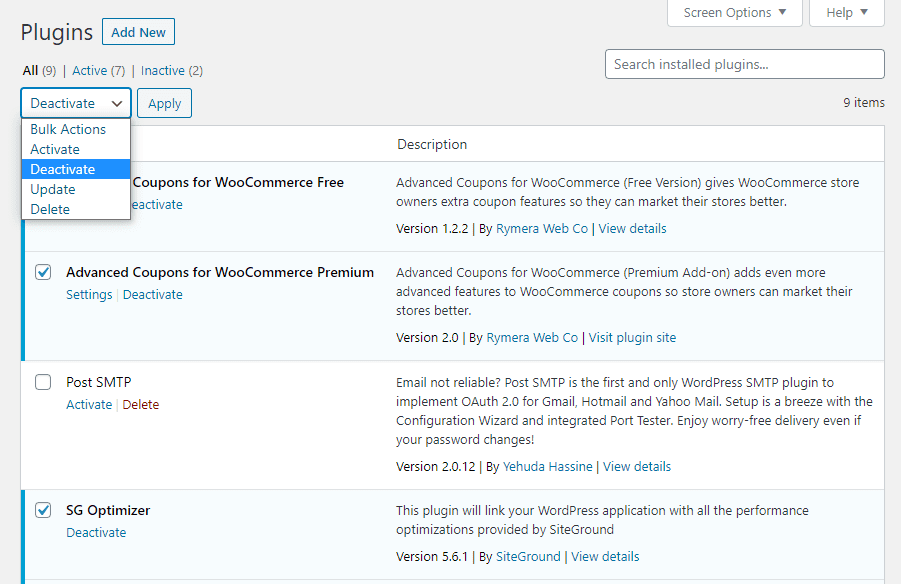
Desactivar todos sus complementos simultáneamente debería afectar drásticamente la funcionalidad de su sitio web. Sin embargo, nuestro objetivo es diagnosticar rápidamente si uno de esos complementos desactivados estaba causando el error 410 . En este punto, continúe y verifique si el error sigue apareciendo. Si se ha ido, puede reactivar cada complemento deshabilitado, trabajando en la lista y probando cada uno individualmente. Uno de ellos debería ser el culpable.
Una vez encontrado, querrá considerar si el complemento es vital para su flujo de trabajo. Si no es así, puede eliminarlo de forma segura y volver a su programación habitual. Sin embargo, si es vital, querrá buscar una nueva opción. También puede considerar ponerse en contacto con el desarrollador del complemento ofensivo para informarle sobre sus problemas y si tiene una solución.
2. Repare el archivo .htaccess de su sitio web
Para los no iniciados, su archivo .htaccess de WordPress le permite establecer configuraciones de servidor como redireccionamientos, restricciones de acceso y más. Si alguna vez modificó su archivo .htaccess , podría desencadenar un error 410 en su sitio web sin darse cuenta.
La forma más fácil de abrir su archivo .htaccess es conectarse al servidor de su sitio web a través del Protocolo de transferencia de archivos (FTP) . Si no tiene un cliente FTP, le recomendamos que use FileZilla .
Una vez que se conecte a su sitio web, abra su carpeta raíz de WordPress , que generalmente se llama www , public_html o lleva el nombre de su sitio:

Busque el archivo .htaccess aquí, luego haga clic derecho sobre él y seleccione el comando Ver/Editar :
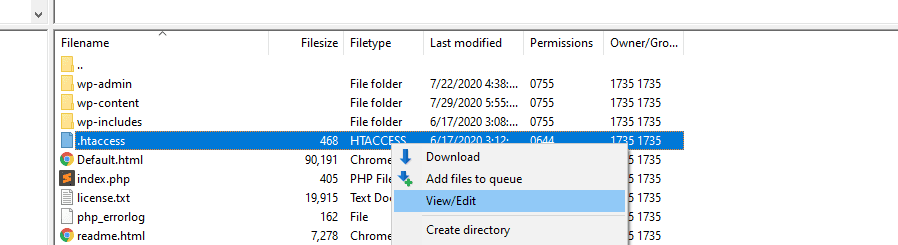
Esto abrirá .htaccess usando su editor de texto predeterminado. Antes de realizar cualquier cambio, este es el aspecto que debería tener el archivo de forma predeterminada:
|
01
02
03
04
05
06
07
08
09
10
11
12
13
14
15
dieciséis
17
|
# BEGIN WordPress<IfModule mod_rewrite.c>RewriteEngine OnRewriteBase /RewriteRule ^index.php$ - [L]RewriteCond %{REQUEST_FILENAME} !-fRewriteCond %{REQUEST_FILENAME} !-dRewriteRule . /index.php [L]</IfModule> |
Algunos hosts web o complementos realizarán cambios en este archivo, por lo que si ve alguna regla que no reconoce que comienza con Redirección 410 seguida de una URL, elimínela y vuelva a probar.
Sin embargo, si su archivo .htaccess no tiene ninguna configuración personalizada , puede cerrarlo y continuar. En este caso, el culpable está en otra parte.
3. Vuelva a instalar sus archivos principales de WordPress
Si los dos métodos anteriores no funcionan, es posible que haya un problema con los archivos principales de WordPress. En resumen, estos archivos hacen que WordPress funcione. En algunos casos, pueden corromperse debido a una mala configuración o cambios no recomendados.
Reparar estos archivos principales es relativamente simple. WordPress incluye una función que le permite volver a instalar la última versión del Sistema de gestión de contenido (CMS). Si lo hace, no debería afectar la funcionalidad o el contenido de su sitio de ninguna manera, pero aun así, tener una copia de seguridad reciente siempre es una decisión inteligente.
Una vez que esté listo para comenzar, vaya a Panel de control > Actualizaciones y busque el mensaje que dice Tiene la última versión de WordPress con el botón Reinstalar ahora debajo:

Si no ve este mensaje, generalmente tendrá que instalar una actualización. Continúe y actualice o reinstale WordPress, luego verifique si el error 410 persiste.
Si aún no puede solucionar el error HTTP 410
En este punto, habrá intentado todo lo que esté a su alcance para resolver el error 410. Sin embargo, antes de darse por vencido por completo, vale la pena ponerse en contacto con los desarrolladores de sus otros complementos y temas, para ver si hay un error que conozcan y que puedan solucionar. Es una posibilidad remota, especialmente con complementos que no manejarán URL, pero es otro problema potencial marcado.
Su último puerto de escala será ponerse en contacto con su anfitrión para obtener una solución. Podría ser un problema del lado del servidor más profundo de lo que puede manejar, y la mayoría de los anfitriones estarán encantados de ayudarlo a poner su sitio en funcionamiento nuevamente.
Conclusión
En teoría, el error HTTP 410 solo aparece cuando una página se elimina de forma permanente. Puede usar códigos 410 para decirles a los usuarios y a los motores de búsqueda que una página ya no existirá en el futuro. Sin embargo, en la práctica, los errores 410 también pueden aparecer inesperadamente.
Por lo general, puede corregir los errores 410 ‘falsos’ utilizando uno de los siguientes tres enfoques:
- Deshabilitar los complementos de su sitio.
- Reparación del archivo .htaccess de su sitio web .
- Vuelva a instalar sus archivos principales de WordPress.
¿Tiene alguna pregunta sobre cómo solucionar el error HTTP 410 ? ¡Hablemos de ellos en la sección de comentarios a continuación!
Imagen en miniatura del artículo por Rikiestu / shutterstock.com